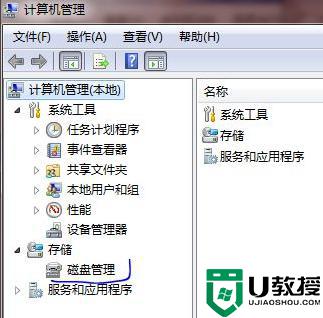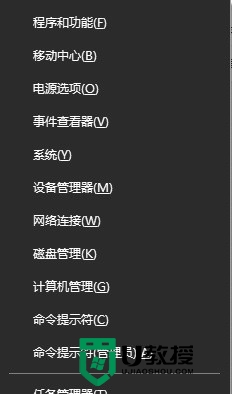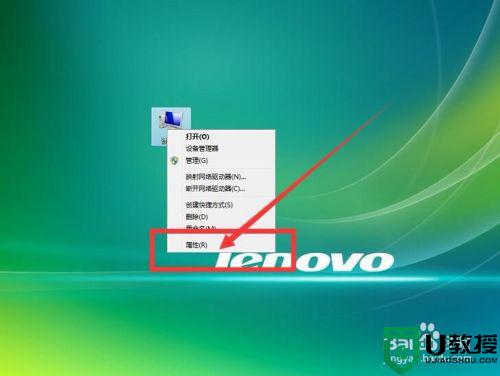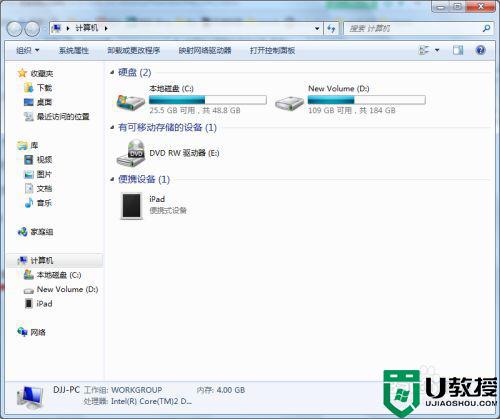电脑磁盘扩容c盘不能扩展怎么办 电脑c盘不能扩展如何解决
时间:2022-09-13作者:xinxin
通常来说,电脑中默认的c盘内存作为系统盘的存在,内存的大小也会影响到系统运行的流畅,因此有些用户也会选择给电脑默认的c盘空间进行扩容,然而在进行扩容时却遇到了不能扩展的问题,对此电脑磁盘扩容c盘不能扩展怎么办呢?今天小编就来告诉大家电脑c盘不能扩展解决方法。
具体方法:
一、删除分区
1、要扩展分区,一定是要未分配的空间给它扩展的。
2、所以我们要先检查c盘旁边有没有“未分配”的空间。
3、如果没有的话,需要右键右边的磁盘,选择“删除卷”。
(删除卷会清空数据,需要提前备份)
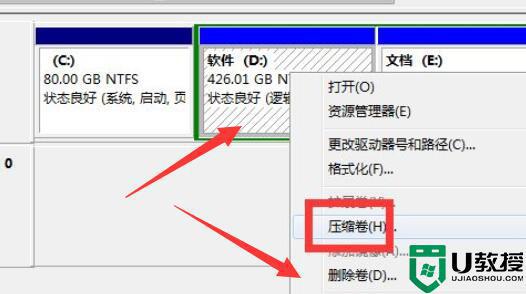
4、删除后,c盘旁边有可分配空间了。
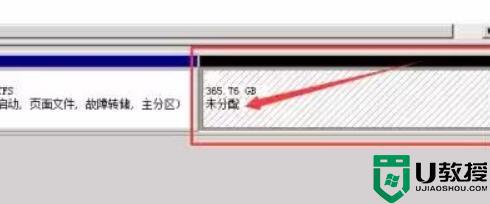
5、这样就可以扩展卷了。
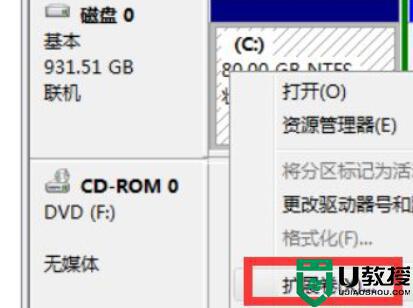
二、分区格式
1、如果我们删除卷后,发现旁边是可用空间,而不是未分配,那也是无法扩展的。
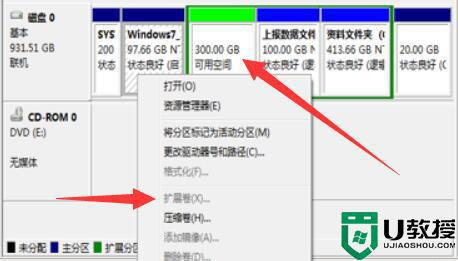
2、这可能有两种情况,一种是分区格式不同,一种是硬盘不同,一个是固态硬盘一个是机械硬盘。
3、如果只是分区格式不同,那么只要使用分区助手,将旁边的磁盘格式改成主系统分区就可以了。
4、如果是硬盘不同,那么是无法解决的。
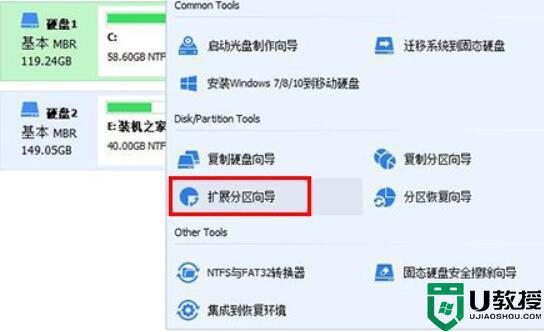
以上就是小编教大家的电脑c盘不能扩展解决方法了,有遇到这种情况的用户可以按照小编的方法来进行解决,希望能够帮助到大家。